如果您在Windows 11/10中的VMware上安裝了一個虛擬機,並且想要將VMware轉換為Hyper-V,可以採取下列方法。在開始轉換前,請確保備份重要資料以防意外情況發生。不僅限於Windows系統,無論是Linux還是其他作業系統,您也可以使用StarWind V2V Converter來完成這種轉換。
在開始之前,您需要在Windows電腦上下載並安裝StarWind V2V Converter。我們已經嘗試了一些免費備份軟體,用於VMware和Hyper-V虛擬機,可以肯定SatrWind V2V Converter讓整個過程更加簡便。
另一件重要的事情是建立一個資料夾來儲存備份。它可以在您想要的任何驅動器中。
如何將VMware轉換為Hyper-V
要將VMware轉換為Hyper-V,請執行下列步驟:
首先,在按照實際步驟操作之前,您可以前往starwinsoftware.com下載並安裝程式。
開啟電腦上的StarWind V2V Convert應用程式後,首先要選擇要轉換的影像位置。選擇本機檔案儲存選項,然後按一下「儲存下一步」按鈕。

#點擊三點圖標,然後導航到儲存 VMware 虛擬機器檔案的路徑。如果未更改路徑,則應前往 Documents 資料夾。換句話說,您需要按照這個路徑進行操作:
C:USERS用户名Documents虚拟计算机虚拟计算机名称
在這裡,您可能會看到幾個編號為s001、s002等的VMware虛擬磁碟檔案。您需要選擇沒有此類編號的文件。例如,如果您的虛擬機器名為Windows 11 x64,則可以在該資料夾中找到相同的名稱。
接著,您需要確定目標影像的位置。請務必選擇安裝Microsoft Hyper-V伺服器選項,然後點選下一步進行安裝。

#如果選擇匯入本機檔案選項,則需要手動建立Hyper-V虛擬機器以匯入所有內容。但是,當您選擇上述選項時,此程式會自動執行所有操作。
現在,它要求提供主機名稱。您不需要更改任何內容。您只需將本地主機保留為主機名,然後按一下下一步按鈕即可。然後,點擊建立一個新的虛擬機器按鈕。

#之後,為新的虛擬機器輸入適當的名稱,並選擇新的CPU計數、記憶體、世代、作業系統類型。最重要的是中國的道路。若要選擇路徑,您需要按一下三點線按鈕,然後選擇您先前建立的資料夾路徑。

#在這裡,你需要記住幾件事:
- 虛擬機器的名稱不能包含任何空格。這就是說,MyVirtualMachine是合適的,而我的虛擬機器不會工作。
- 您必須為虛擬機器分配足夠的RAM記憶體。
- 如果您正在遷移Windows 11虛擬機,則必須選擇Windows G2遷移選項。
一旦一切都設定好了,點擊[確定]按鈕。在下一個視窗中,選擇新建立的虛擬機,然後點擊下一步按鈕。
然後,您必須選擇虛擬硬碟格式。建議選擇VHDX可增長鏡像選項,因為它不會一次消耗所有空間。

#最後,點擊轉換按鈕,給它幾分鐘時間來完成所有事情。
完成後,開啟Hyper-V管理器並啟動虛擬機器。

#僅供參考,您可以在初始啟動之前自訂虛擬機器的設定。然而,這並不是強制性的。
在System Center中將VMware轉換為Hyper-V
您可以使用VMM或Virtual Machine Manager將VMware虛擬機器轉換為Hyper-V。為此,您需要先選擇VM和服務選項。
從此處,您需要選擇Home>;Create>;Create Virtual Machines(主頁&>建立&>建立虛擬機器),然後選擇轉換虛擬機器(Convert Virtual Machine)選項。
之後,這些選項幾乎與前面提到的指南相同。話雖如此,您需要選擇您想要轉換的來源映像,並選擇Hyper-V主機/Azure Stack HCI選項作為目標。
之後,您可以自訂轉換後的虛擬機器的名稱,選擇主機、網路連線/交換器等。如果您要將Windows 11虛擬機器轉換為Hyper-V,最重要的事情之一是選擇第二代設定選項。否則,即使在成功轉換之後,它也不會工作。

#最後,檢查所有設定並開始轉換。完成後,您可以開啟Hyper-V找到新的虛擬機器。
也可以在Windows PowerShell的幫助下完成相同的事情。由於有幾件事需要走上正軌,即使你錯過了一個單詞,也會有無數的事情出錯,我們建議你總是使用上述兩個選項中的任何一個。
就這樣!我希望這些工具對你有幫助。
閱讀:將VMware轉換為VirtualBox,反之亦然
您能否將VMware VM轉換為Hyper-V?
#可以,無論您的虛擬電腦上安裝了什麼作業系統,您都可以將VMware VM或虛擬機器轉換為Hyper-V。雖然有幾個應用程式可以用於這一目的,但我們已經嘗試過StarWind V2V Converter。它以最快、最簡單的方式完成這項工作。最棒的是,在這個免費工具的幫助下,您可以遷移或轉換多個虛擬機器。
將VMware轉換為Hyper-V的免費工具是什麼?
#StarWind V2V Converter是將VMware轉換為Hyper-V的最佳免費工具之一。您可以在Windows 11/10 PC上輕鬆下載此備份軟體。無論是Windows還是Linux,您都可以在瞬間從VMware遷移到Hyper-V。您只需選擇VMware虛擬磁碟文件,建立一個新的虛擬機,根據作業系統調整配置,並選擇一個資料夾來保存備份的文件。
Read: Backup VMware Virtual Machines with Azure Backup Server
####以上是如何將VMware轉換為Hyper-V的詳細內容。更多資訊請關注PHP中文網其他相關文章!
 專家Windows X-Lite最佳11 24H2安裝指南Apr 30, 2025 am 12:49 AM
專家Windows X-Lite最佳11 24H2安裝指南Apr 30, 2025 am 12:49 AM如果您需要在較低的配置計算機上享受Windows 11 24H2,則可以下載Windows X-Lite最佳11 24H2 HOME或PRO。在這裡,PHP.CN軟件上的這篇文章旨在向您展示Windows X-Lite最佳11 24H2下載並安裝。
 無支撐的PC意外接收Windows 11 22H2 -MinitoolApr 30, 2025 am 12:48 AM
無支撐的PC意外接收Windows 11 22H2 -MinitoolApr 30, 2025 am 12:48 AMMicrosoft意外將Windows 11 22H2釋放到Release Preview Channel中的Windows Insiders。一些用戶認為Microsoft改變了Windows 11的硬件和系統要求。但是,這只是Windows 11中的一個錯誤。您可以follo
 如何在Windows 11/10/8/7上使用屏幕上的鍵盤? - MinitoolApr 30, 2025 am 12:47 AM
如何在Windows 11/10/8/7上使用屏幕上的鍵盤? - MinitoolApr 30, 2025 am 12:47 AM屏幕鍵盤是一個虛擬鍵盤,可在Windows 11/10/8/7上使用。如果您不知道如何在Windows計算機上打開並使用它,則可以從php.cn軟件中閱讀此帖子以獲取一些相關信息。
 privadovpn免費下載Windows,Mac,Android,iOS -MinitoolApr 30, 2025 am 12:46 AM
privadovpn免費下載Windows,Mac,Android,iOS -MinitoolApr 30, 2025 am 12:46 AMPrivadOVPN是用於Windows,MacOS,Android,iOS,Android TV等的免費VPN服務。使用此免費VPN,您可以在線訪問任何內容而無需位置限制,並在瀏覽Internet時匿名保持匿名。檢查如何下載和安裝
 如何在iPhone/android/筆記本電腦上刪除藍牙設備? - MinitoolApr 30, 2025 am 12:44 AM
如何在iPhone/android/筆記本電腦上刪除藍牙設備? - MinitoolApr 30, 2025 am 12:44 AM無線藍牙為人們帶來了現代生活的許多便利。當您不想連接藍牙設備時,您可以選擇忘記它。但是,當您要重新建立連接時,如何重新連接並刪除藍牙呢?
 Netflix觀看電影和電視節目的10個最佳VPN -MinitoolApr 30, 2025 am 12:43 AM
Netflix觀看電影和電視節目的10個最佳VPN -MinitoolApr 30, 2025 am 12:43 AM要觀看各種Netflix電影和電視節目,您可以使用VPN服務。這篇文章介紹了一些最佳的免費Netflix VPN供您參考。有關更多有用的計算機教程和工具,您可以訪問php.cn軟件官方網站。
 Discovery Plus錯誤400 - 它是什麼以及如何修復? - MinitoolApr 30, 2025 am 12:42 AM
Discovery Plus錯誤400 - 它是什麼以及如何修復? - MinitoolApr 30, 2025 am 12:42 AM當您在Discovery Plus上觀看自己喜歡的電視節目和電影時,Discover Plus Plus錯誤400是一個通常的問題。 PHP.CN網站上的本文將介紹Discovery Plus 400和一些解決方案。
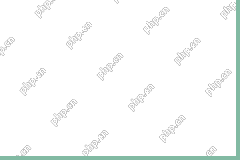 如何在Microsoft Word中大聲修復讀取Apr 30, 2025 am 12:41 AM
如何在Microsoft Word中大聲修復讀取Apr 30, 2025 am 12:41 AMMicrosoft Office包含一個有用的功能 - 大聲朗讀。此功能有助於釋放您的手或難以查看屏幕。但是,您可能會收到一條錯誤消息,因為某些事情阻止了我


熱AI工具

Undresser.AI Undress
人工智慧驅動的應用程序,用於創建逼真的裸體照片

AI Clothes Remover
用於從照片中去除衣服的線上人工智慧工具。

Undress AI Tool
免費脫衣圖片

Clothoff.io
AI脫衣器

Video Face Swap
使用我們完全免費的人工智慧換臉工具,輕鬆在任何影片中換臉!

熱門文章

熱工具

WebStorm Mac版
好用的JavaScript開發工具

SublimeText3 Mac版
神級程式碼編輯軟體(SublimeText3)

PhpStorm Mac 版本
最新(2018.2.1 )專業的PHP整合開發工具

Dreamweaver CS6
視覺化網頁開發工具

SAP NetWeaver Server Adapter for Eclipse
將Eclipse與SAP NetWeaver應用伺服器整合。





